Photshop用パターンファイル配布
使用上の注意
個人・商用共にご自由に使用いただいて構いません。クレジット表記は不要です。
ただし、印刷に耐えられる品質ではございませんので、用途はWeb使用のみに限定させていただきます。
その際、使用料は発生しません。
無断での再配布は不可とさせていただきます。
また、使用に際して発生したいかなる問題に関しても、当方では責任を負いかねますので、その点は予めご了承ください。
配布パターンファイル一覧
サンプル画像にカーソルを合わせると拡大します。
パターンファイルのダウンロードは、各ダウンロードボタンから行ってください。
ファイル形式は「*.zip」ですので、解凍してご使用ください。
パターンファイルのPhotoshopへの読み込み方法は、ページの下の方に記載しています。
パターン名を日本語で付けているので、Photoshopが日本語でないとパターン名が変な感じで表示されるかもしれません。
パターンファイルはWindows環境で作成しました。Macで使えるかどうかは、うちのiMacでPhotoshop使っていないのでわかりません、すみません。
- 工場・工事現場な感じのパターン
-

鉄くさいイメージを付加するためのパターンです。
仕事で色々錆びさせたい時によく使ってます。
レイヤースタイルだけで雰囲気が出せるので、我ながら便利なものを作ったと思います。
使い方は、加工例をご参考ください。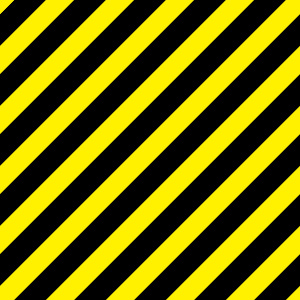 黄黒
黄黒 錆
錆 黄黒 錆付き
黄黒 錆付き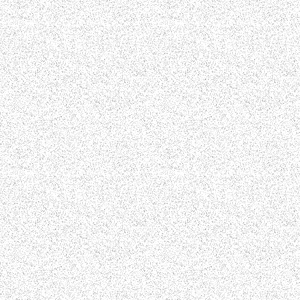 ノイズ
ノイズ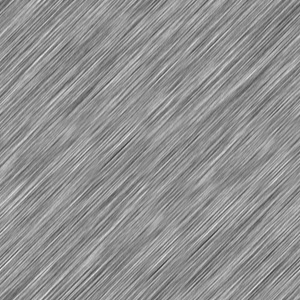 メタル
メタル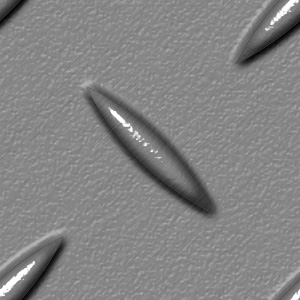 鉄板(グレー)
鉄板(グレー)
■加工例
-
1.錆びた鉄板

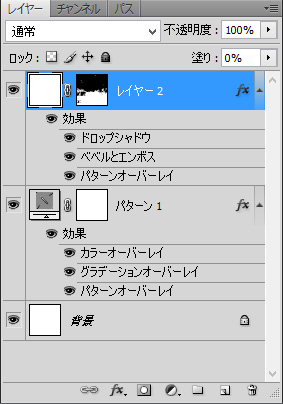
以下、加工例画像のレイヤースタイルをかいつまんで解説します。
【パターン 1】
パターンレイヤーで「鉄板(グレー)」を「比率:25%」で描画。
レイヤースタイルを追加。
▼光沢感
→カラーオーバーレイ(白・覆い焼きカラー・20%)
→グラデーションオーバレイ(白黒・焼き込みカラー・30%)
▼錆
→パターンオーバーレイ(錆・オーバーレイ・100%・100%)
【レイヤー2】
新規レイヤーを塗りつぶして塗りの不透明度を「0%」にする。
レイヤースタイルを追加。
→パターンオーバーレイ(黄黒 錆付き・オーバーレイ・100%・100%)
レイヤーマスクを追加。(塗装の端が剥がれている感じに)
塗料の端が剥がれかけて浮いている効果を追加。
→ベベルとエンボス(エンボス・滑らかに・下へ・サイズ0px・ソフト0px・角度120・高度70・覆い焼き(リニア)30%・焼き込み(リニア)75%・輪郭にチェック)
→ドロップシャドウ(焼き込み(リニア)40%・1px・0%・1px) -
2.メタリックな感じにする

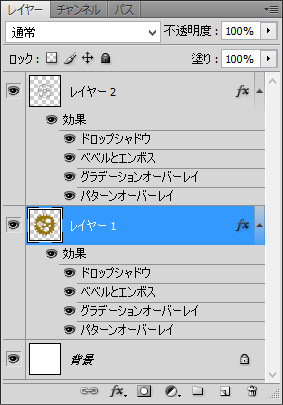
以下、加工例画像のレイヤースタイルをかいつまんで解説します。
【レイヤー1】
新規レイヤーにとりあえず黄土色の歯車を描画。(カスタムシェイプ使用)
レイヤースタイルを追加。
▼メタルな感じにする
→パターンオーバーレイ(メタル・焼き込み(リニア)・25%・100%)
→グラデーションオーバーレイ(白黒で適当に変化をつける・覆い焼きカラー・45%)
▼立体感を出す
→ベベルとエンボス(ベベル(内側)・シゼルハード・上へ・サイズ2px・ソフト0px・角度120・高度70・覆い焼き(リニア)75%・焼き込み(リニア)75%・輪郭にチェック・テクスチャ→ノイズ・50%・80%)
→ドロップシャドウ(適当)
【レイヤー2】
レイヤー1のスタイルとほぼ同じ。
ベベルとエンボスの「サイズ」の値を少し小さくしています。
パターンファイル名:okojo_ptn_factory-industry.pat
鉄くさいパターンダウンロード
ダウンロードファイル名:okojo_ptn_factory-industry.zip
ダウンロードサイズ:723KB
パターンファイルの読み込み方法(Windows Vista~8 くらい)
ダウンロードしたzipファイルを解凍します。(デスクトップとか、どこでもいいです。解凍ソフトなどを使用してください)
[PC]→[ローカルディスク(C:)]→[ユーザー]→[(自分の名前のフォルダ)]→[AppData]を開きます。
(自分の名前のフォルダ内に、「AppData」という名前のフォルダが見当たらない場合、[コントロールパネル]→[全てのコントロールパネル項目]→[フォルダーオプション]を開いて、[表示]タブの「隠しファイル、隠しフォルダー、および隠しドライブを表示する」をONにします)
[AppData]フォルダ内の、[Roaming]→[Adobe]→[Adobe Photoshop(バージョン)]→[Presets]→[Patterns]の順に開き、パターンファイル(*.pat)を[Patterns]フォルダ内にコピーします。
次回Photoshopを起動したら、追加したパターンファイルが読み込まれているはずです。
